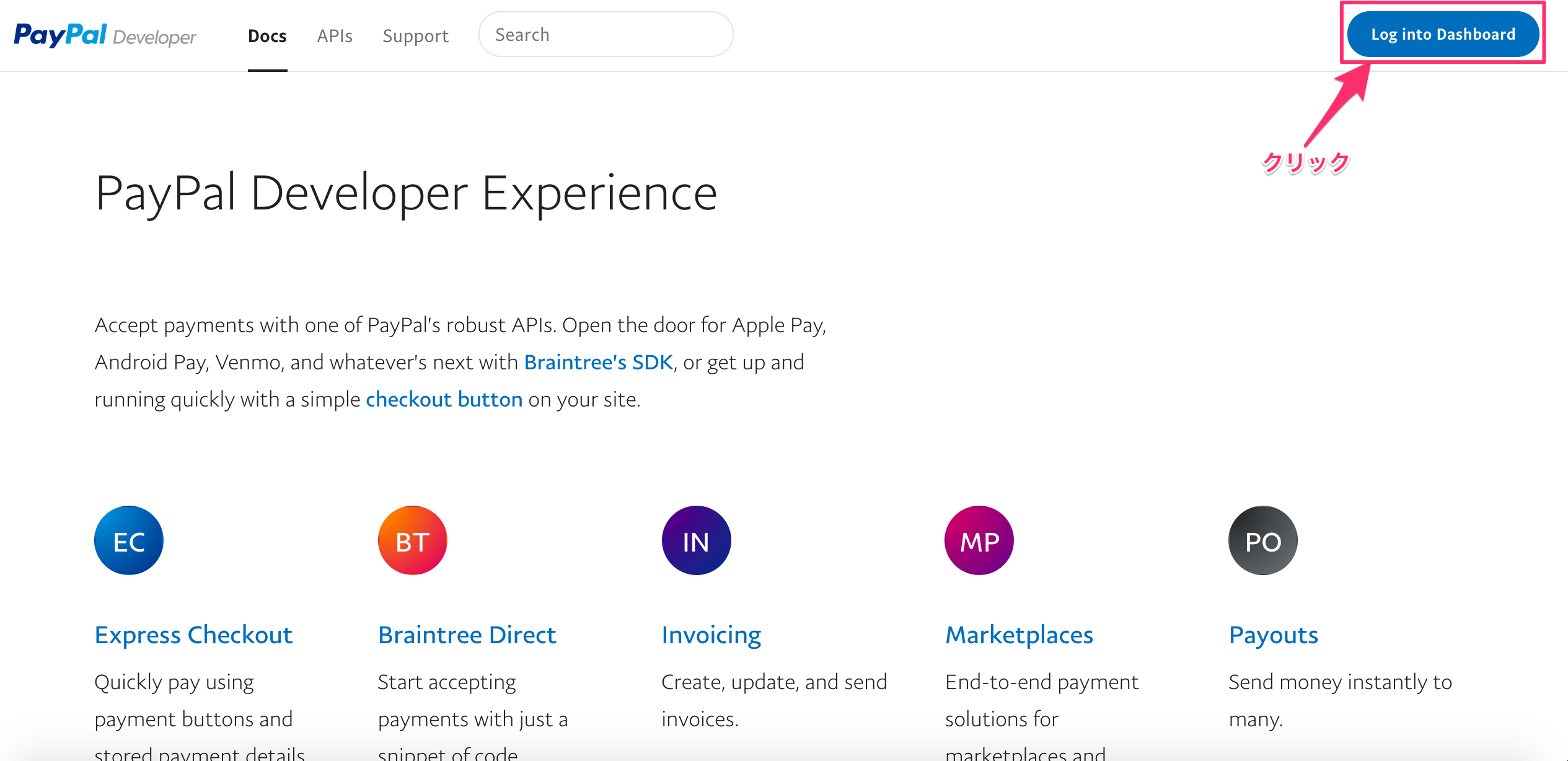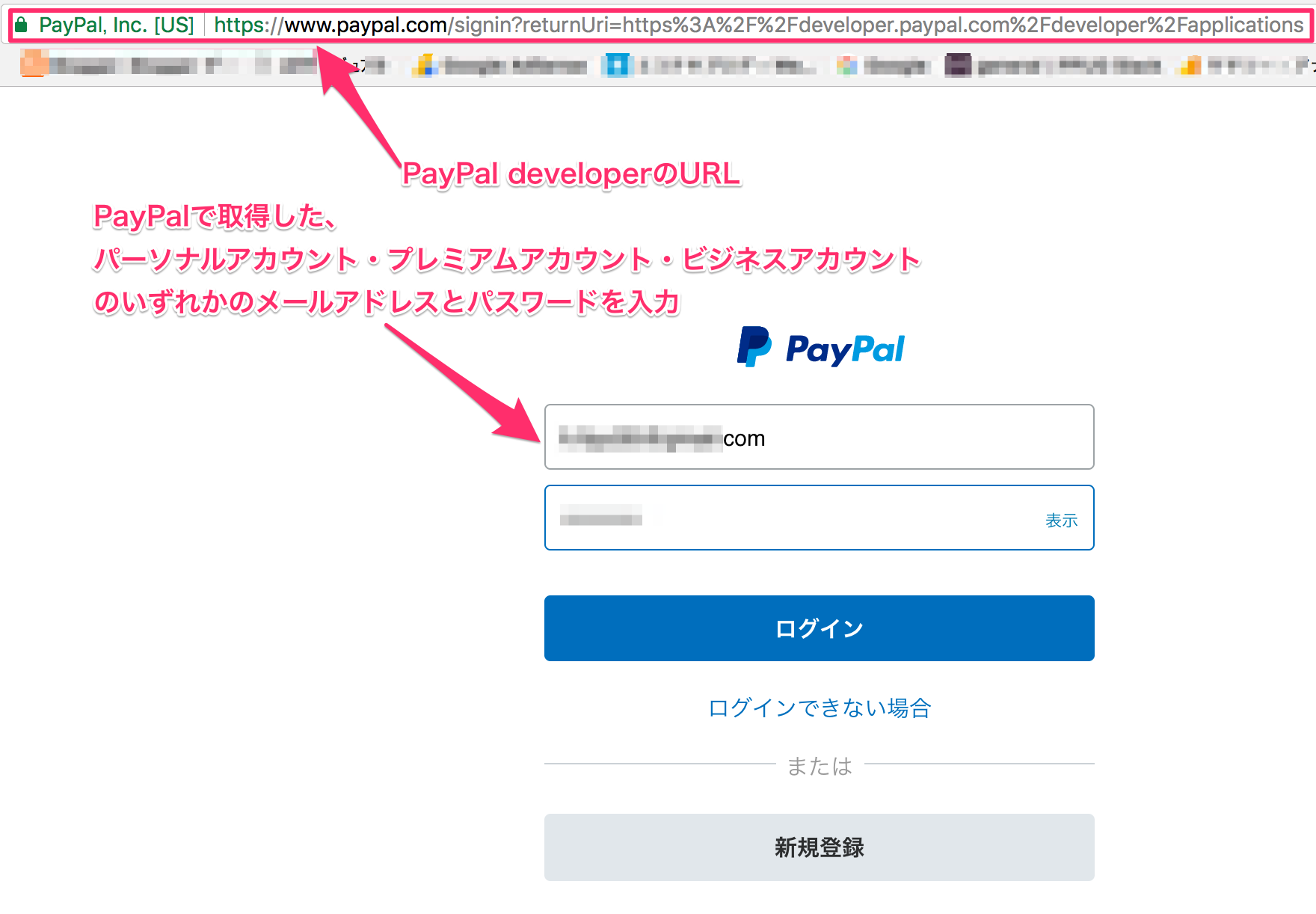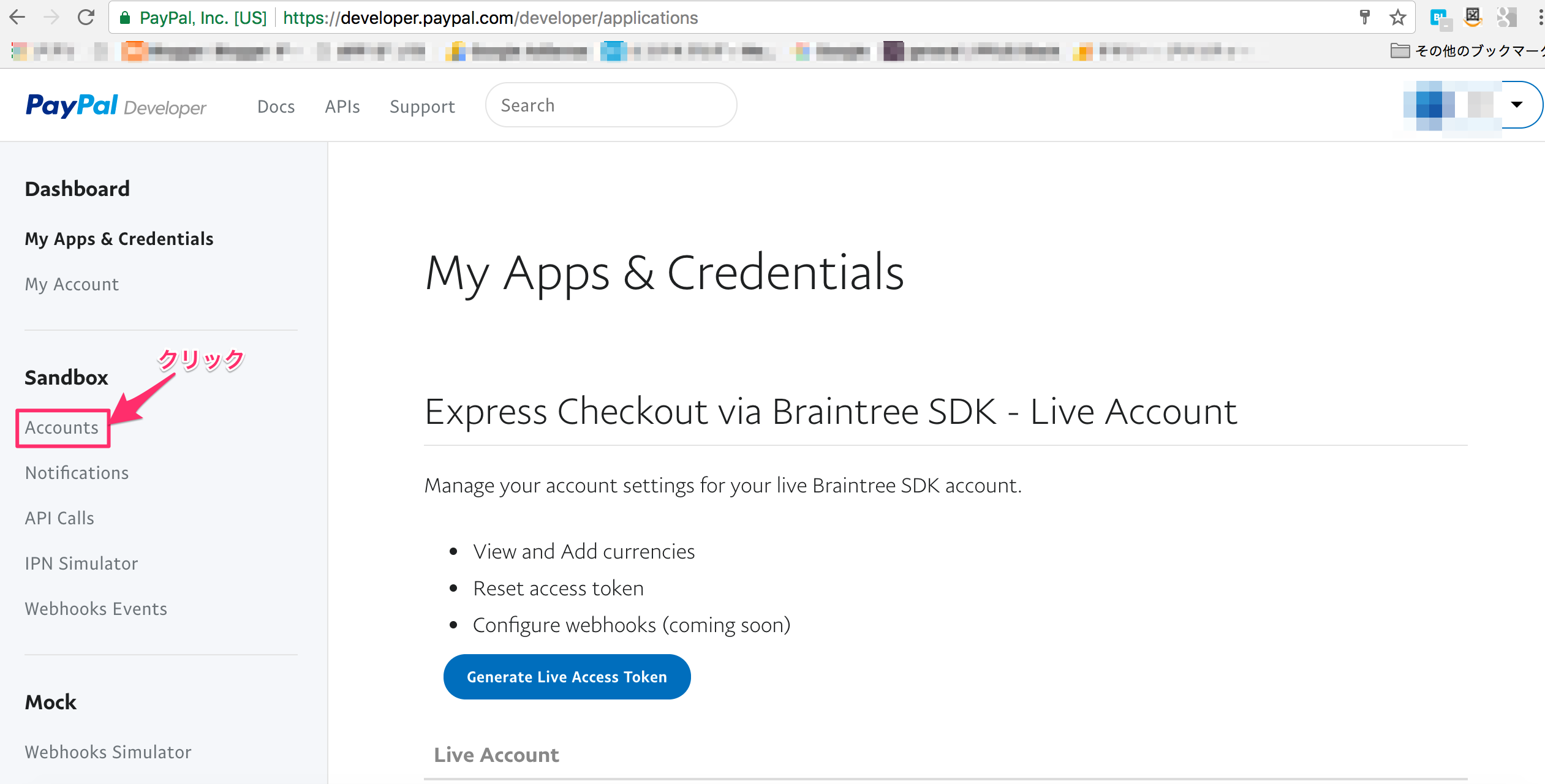PayPalでお金の受け取りや支払いについてテストをしたい場合、PayPal SandBoxを使うことをオススメします。PayPal SandBoxとはPayPalのセキュリティシステムの中でのみ完結する環境です。従っていくら決済を成立させても、リアルなお金の決済は発生しません。
PayPal SandBoxでアプリを開発
ECサイトの制作者やそれにまつわるアプリケーションの開発されている方であれば、いきなり本番環境でPayPalの販売ボタンを置くことはあまりしたくないでしょう。
まずはローカル開発環境などで、動作を確認したいと思われる方が多いのではないでしょうか?そこで今回の記事ではPayPalのテスト環境である、PayPal SandBoxの特徴についてご紹介します。
PayPal SandBoxにはPayPalのアカウントが必要
開発者ではない一般の方がPayPalのサービスを利用しようと思うと、次の3つのうちいずれかのアカウントが必要です。
- パーソナルアカウント
- プレミアムアカウント
- ビジネスアカウント
開発者の方もPayPal SandBoxを使いたかったら、やはり3つのうちいずれかのアカウントを取得しなければなりません。
PayPal developerにアクセス
PayPal SandBoxのアカウントを使ってログインをするためには、開発者用サイトであるPayPal developerにアクセス、画面右上にあるログインボタンをクリックします。
PayPal developerにログイン
PayPal developerにログインするために、パーソナル、プレミアム、ビジネスのいずれかのメールアドレスとパスワードを入力します。
PayPal developerの中でaccountsをクリック
PayPal developerにログインするとダッシュボード画面が表示されます。この中で左サイドバーにあるAccountsをクリックします。
PayPal SandBoxのアカウントを作成
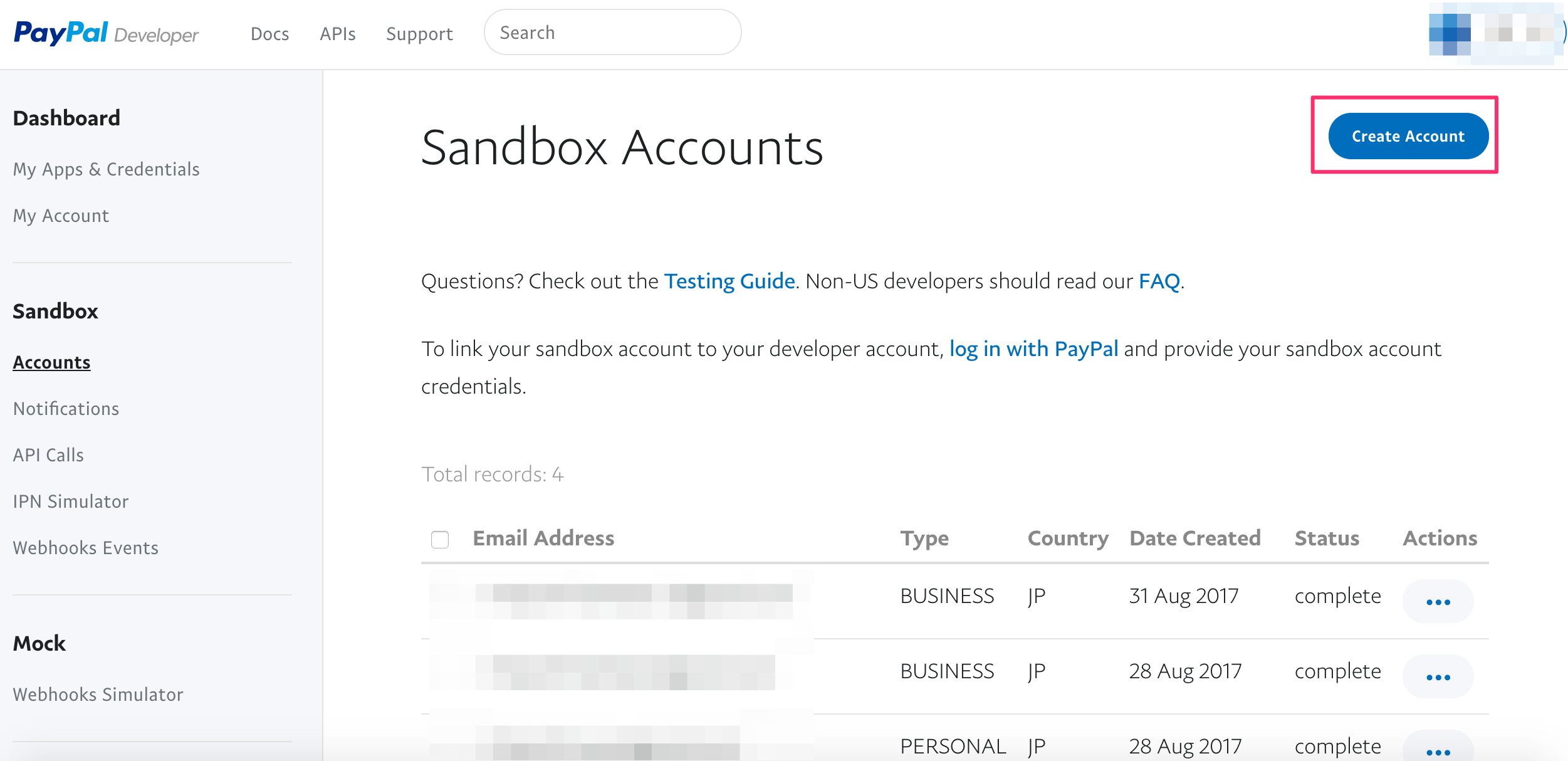
SandBox内では、BUSINESSとPERSONALの2種類のアカウントがデフォルトで存在します。既存のアカウントでSandBoxにログインすることも可能ですが、今回は新たにSandBox用ビジネスアカウントを作成してみたいと思います。
次回の記事で新しいアカウントの作成方法について説明します。